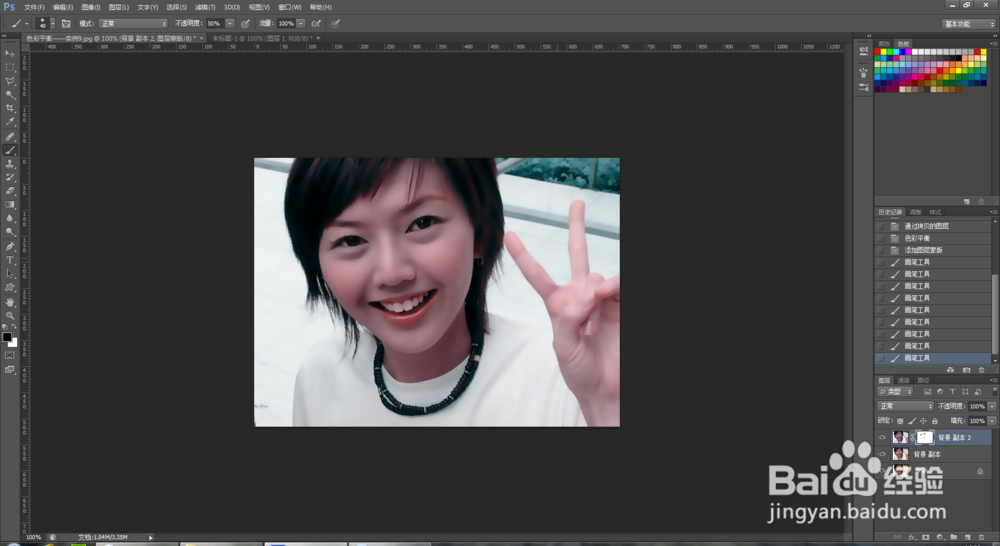1、打开一张图片,复制背景层。
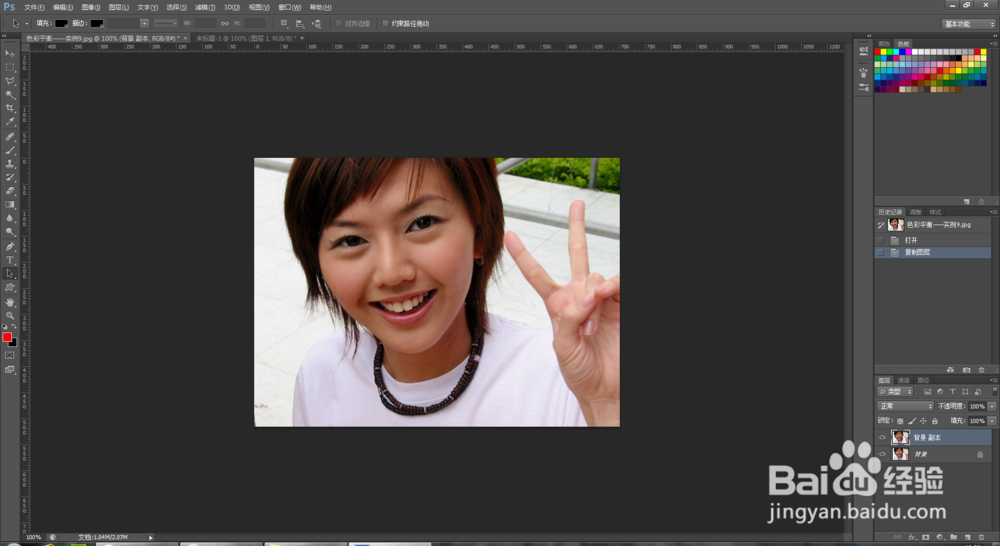
2、选择通道面板里的绿色通道,全选(ctrl+A)并复制通道(ctrl+C)

3、选择通道面板里的蓝色通道,粘贴通道(ctrl+V)

4、选择背景层副本,选择滤镜 | 模糊 | 特殊模糊。
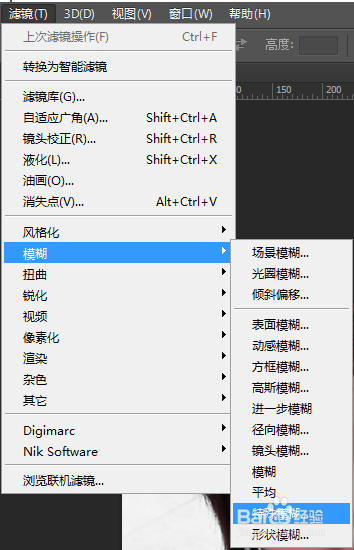

5、复制该图层,选择图像 | 调整 | 色彩平衡,调整阴影,不选中保留明度复选框。

6、给背景副本2添加图层蒙版,将画笔不透明度降低,把眼睛擦出来,调整图片亮度。
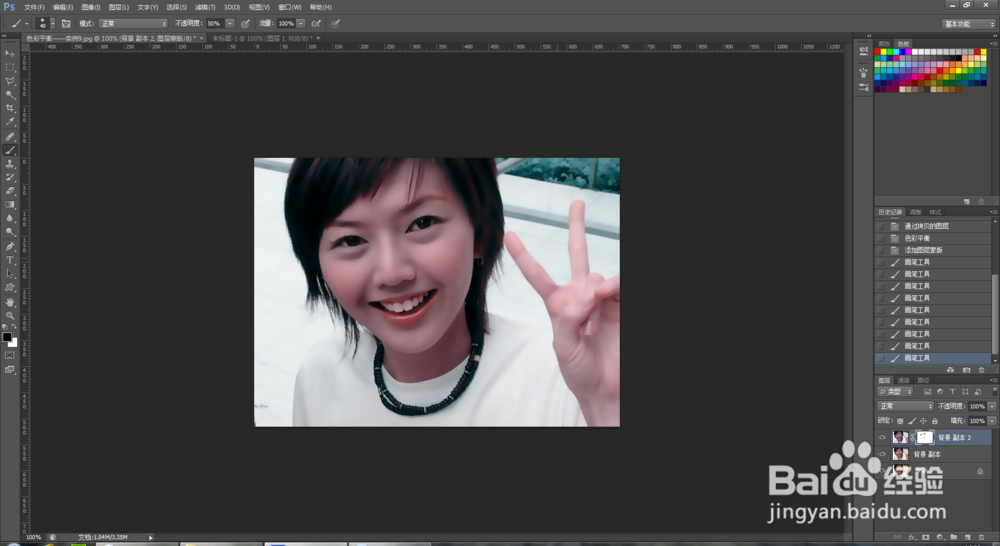
时间:2024-10-14 10:00:28
1、打开一张图片,复制背景层。
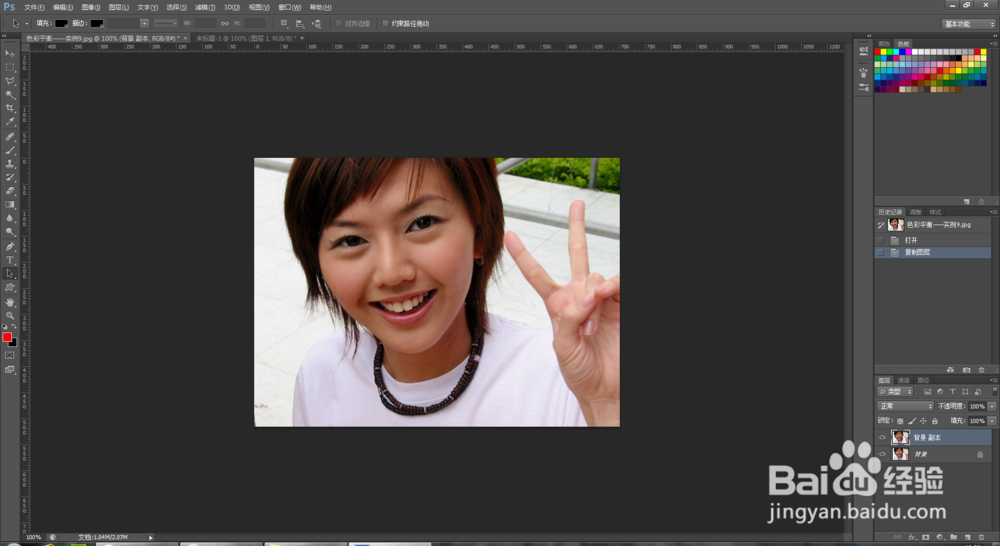
2、选择通道面板里的绿色通道,全选(ctrl+A)并复制通道(ctrl+C)

3、选择通道面板里的蓝色通道,粘贴通道(ctrl+V)

4、选择背景层副本,选择滤镜 | 模糊 | 特殊模糊。
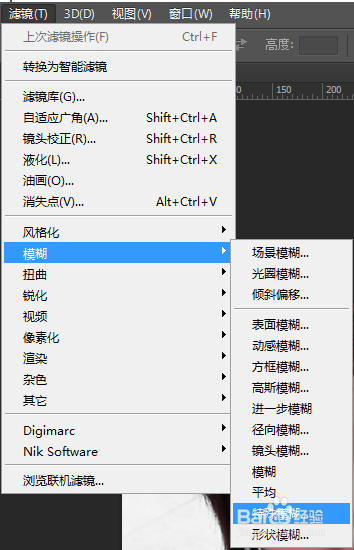

5、复制该图层,选择图像 | 调整 | 色彩平衡,调整阴影,不选中保留明度复选框。

6、给背景副本2添加图层蒙版,将画笔不透明度降低,把眼睛擦出来,调整图片亮度。